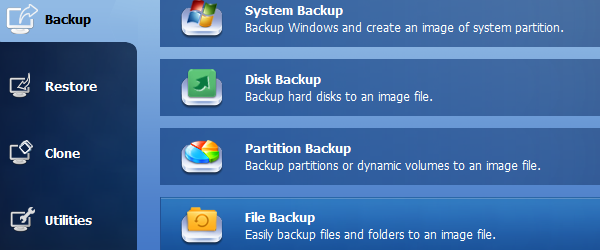
Най-добър безплатен архив - Aomei
Backup е може би най-важната дейност за сигурност.
За съжаление не всички направите резервни копия, както трябва, и в крайна сметка губи нашите данни, често без да може да се възстанови.
Защо архивиране - Най-добрата безплатна програма за архивиране - AOMEI
- За да защитите данните от повреда на твърдия диск
- За да сме в безопасност в случай, че нашите данни са криптирани от софтуер за извличане
- Така че можем да се върнем на работа бързо в случай на софтуерни грешки
- Защита срещу всякаква софтуерна инфекция
Най-добрата сигурност в случай на вирусна вирусна инфекция - Най-добрата безплатна програма за архивиране - AOMEI
Backup е най-доброто оръжие за защита в случай на рансъмуер инфекции.
Кой знае, един ramsomware е вид зловреден софтуер, скрит в червей, троянски или друг виртуален автомобил, който криптира файлове заразени компютри.
В Wannacry урок, показах как инфекция с рансъмуер, и колко бързо можем да попаднат в този капан.
посветен уроци рансъмуер на
Заедно с DDoS атаки, рансъмуер сайт е един от най-големите заплахи за цифровата епоха. Ето защо е важно да се разбере явлението.
Инфекция на живо с искам да плача рансъмуер и методи на защита
Как един компютър, заразени с крипто Trojan LOCKY
Какво е DDoS атака и как да се използва - LIVE атаки
Най-добрата безплатна архивна програма - урок AOMEI
Aomei е програма за архивиране за Windows. Тази програма има няколко версии, но фрий е изключително компетентен и така исках да ви запозная.
Интерфейсът е много прост и изключително лесен за разбиране. Бих казал, че много прилича Acronis True ImageНо преди няколко версии.
Какво можете да направите с AOMEI - Най-добрата безплатна програма за архивиране
Дори и безплатната версия предлага достатъчно възможности Aomei нас, за да си свършат работата без ограничения.
Характеристики архивиране, възстановяване и клониране
1. резервна система
2. Архивиране на целия диск
3. Backup дял
4. Backup файлове
5. Синхронизиране на файлове или папки
6. възстановяване на системата
7. Universal Restore
8. Disk клониране
9. Клониране System (про версия)
10 Clone дял
Различни важни функции и настройки
1. Уверете се, архивни изображения
2. Създаване на стартиращ диск или USB стик за възстановяване
3. Проучване архивни изображения
4. Съвъкупление архивни изображения (Pro версия)
5. Импорт / Експорт на конфигурацията
6. PXE Boot Aomei инструмент (про версия)
7. Архивиране на настройките за компресиране
8. Backup разделяне (разделена на по-малки архивиране)







Не отивай видеоклип
Тук върви. Дайте рестартирайте браузъра си.
Бих искал да видя повече! Как да създадете резервно копие и процеса на възстановяване след това, ако Windows не е pormeste. Би било интересно!
Това на снимката инсталирате външни Мартенс?
благодаря
Би било интересно да се види в клип и „Медия за стартиране на мъгла“ и евентуално как да се стигне до възстановяване, когато Windows вече не се срива. Благодаря ви предварително.
Искам да се видя повече обяснения за програмата, по-специално как да направите стартиращ ситуация среда, когато Windows не се стартира.
Можете да направите добра работа! Благодарение !.
Това отнема време.
и аз очаквам continuarea.m се интересуват зареждане от външен твърд диск за възстановяване в случай на повреда на лаптоп HDD
Здравейте Кристиан, много добър урок, благодаря ти !!
Имам няколко въпроса:
1. Backup да направя първо на вашия компютър и след това да го прехвърля на външен твърд диск?
2. След преминаване на времето, как се добавят нови промени в системата или архивни документи, на които сме направили в първия архива? без да се възстанови всичко, за архивиране отново от начало да заемат паметта ми. Това би трябвало да се свърже външен HDD и е актуализация на бутон? или нека PC софтуер за архивиране постоянно го актуализира (който не знае как да се направи) и след това да го спаси от време на време на външен хард диск, за да бъде безопасно?
Кристи Благодаря!
Аз отговорих като стария потребителски софтуер за архивиране:
1-2. път къде да се записват на резервната ви даваме, когато искате да направите резервно копие.
След като сте създали първата архивът, който може да създаде един от обхватите ви дадени други архиви. По подразбиране (да не се използват ненужно място на твърдия диск следващите архиви съдържат само това, което е в допълнение към първия екземпляр = допълнителни).
Boot среда (I създал CD), можете да създадете, след като инсталирате софтуера Aomei меню backuper.
След това се създаде първата си резервно копие и го правите редовно.
Архивите могат да се направят в областта на софтуера (който включва щеше да си Windows) или багажника.
Как? Simple. Когато системата започне да влезе в BIOS и промените пътя, от който да се зареди системата.
В моя случай аз давам Aomei backuper CD и започва. Изберете архивиране и възстановяване фигура.
Това е една програма, която ми помогна много пъти, когато прозорците са дали отказ на запалването.
todo backup мисля, че е по-добре ... защо? просто когато Windows стартира, той ме пита дали искам да вляза в todo backup или да стартирам windows ... .без cd и други ... моето мнение ...
Искам да видя вашето мнение, когато рансъмуер криптира вашата система по подразбиране изображение архивиране и местно. Ако вече полезен въпрос за стартиране.
Би било интересно да ни покаже как да се направи багажника, как да започнете вашия компютър и как да се реализират след това резервно копие. Благодаря ви за този урок и ние с нетърпение очакваме да продължим.
Безплатна Standard Aomei използвате Backupper дълго и е доста добър. Възстановяване на системата е лесно от програмата или от диск за първоначално зареждане, ако Windows не работи изобщо. Bootable CD е лесно, с други думи, наистина е една добра програма. Безплатна версия е достатъчно за мен.
Бих искал да продължи поредица от уроци за bakup-aomel особено, тъй като ние се придържаме към започне победа
Съгласен съм с вас, но имам „незначителна“ молба, може би, споменете в заглавието „платформата“, а не обратното, но губя време за отваряне на приложения, посветени на Windows, а не на Linux, който използвам! Благодаря ви много за разбирането и продължаващия успех !!! 🙂
Извинете за грешния пост: той е „незначителен“, а не „незначителен“! 🙁
Използвайте Clonezilla, това е за всички платформи (Windows, Linux, Mac).
Татко в тази глава.
Не забравяйте Keriver който е всичко безплатно, но го прави възстановяване от изображение, запазено на друг дял ..
Както и да е, че съм любопитен да продължава тази Aomei ..
Благодаря за всеки урок, предлагани на вас!
Аз въведена и Keriver можете да намерите урок за Keriver търсите в полето за търсене в горния десен ъгъл.
Пожелания. Ако си вид, показва, тъй като много програми за архивиране: от Acronis True Image (от моя гледна точка, версии: Acronis True Image Home и Acronis 2011 14.0 2013 16.0 HIT са най-добрите), Clonezilla и др EASEUS Todo Backup и т.н.), че всеки потребител да се направи сравнение и най-накрая да избере това, което се вписва мисли. БАФТА допълнително.
Ice Alinutza, е ясно, в урок, който има Windows 10 инсталирана виртуална машина, а не Линукс, че да го използвате. Така че това е логично, че Aomei за Windows и Linux не. Не мисля, че ще стигнем до постави заглавие за платформата се, ако следвате внимателно разбирам донякъде.
Благодаря ви за ценните уроци направи. Аз питам, ако можем да покажем, че един от Norton Ghost не много знаят и използването или които никога не са чували. Знам, че той може да възстанови цялата система дори постави на живо CD Linux или Memory Stick добре за тези, които не разполагат с оптично устройство. Ще се радваме. благодаря
Благодаря за всеки урок, който правите!
Очаквам с нетърпение да продължим представянето тайните на Aomei:
-Създаване на стартиращ диск или USB стик за възстановяване
-clonare
-sincronizare файлове или папки
- Др.
Това е добре! Благодаря ви за всеки урок!
Salut!
Малко съм извън темата, но нека ви кажа защо: Имам доста стар компютър и го пострадах с дънната платка - изгоря. Преди това направих резервно копие на дял C с Acronis. Монтирах твърдия диск на друг компютър от същото поколение с различна дънна платка, но със същите спецификации - гнездо, тип овен и т.н. Компютърът се стартира, докато стигне до прозореца, където ви помоли да изберете как да продължите: режим на запазване, последна известна конфигурация, нормално и т.н. Избирам вариант (изпробвах всички), рестартирам и стигам до същия прозорец, след което процесът се възобновява. Вече не прави нищо. По аналогия на другия HDD възстанових архива, направен преди да се откаже дънната платка и след рестартирането той има същото поведение. Разбирам, че драйверите на дънната платка са различни и има възможна причина (надявах се да вляза в Windows, да крещя за драйвери да ги инсталират и поправят).
Има ли някакво решение без преинсталиране на Windows?
Здравейте аз съм инсталирал wuindow 10 и инсталира Avast и не можех да го изтриете, но Лам решен, но ние вируси 38 вирус и не може петна Аз инсталирани Malvar и все още не изтриете завинаги предаванията ми ми се, че всичко е наред и ако дадете на сканиране или 2 всички находки и какво мога да не искате да инсталирате wuindowul отново може да се определи, без да се налага да инсталирате wuindowul, който се инсталира от компания и отиде мога да направя, за да спаси или какво решение имаме bacap направил, но не и сега, когато видях, че не можех да изтриете вируси и Avast.
ако може да се възстанови за известно време, преди да вируси
това би било добър урок за архивиране на лицензирани приложения и възстановяване след преинсталиране или възстановяване на Windows 10 от дяла за възстановяване. са приложения, които не могат да бъдат преинсталирани, като тези от giveawayoftheday, които могат да бъдат преинсталирани по класическия метод.
Здравейте.
Изтеглих AOMEI версия 5.2.0. Но което няма в Меню, Помощни програми, така че не мога да създам такъв
зареждащ се DVD.
Помощ !!!!!
За съжаление го намерих в Tools.
Направихте толкова много уроци за Acronis. Как можеш да кажеш, че Aomei е най-добрият ???
Aomei PE Builder (между другото за Aomei) не работи. Урок, направен за нищо за Aomei PE Builder, когато има толкова много софтуер, който прави какъв е стартиращ USB
ИЗПОЛЗВАХ ГО УСПЕШНО ОТ ДЪЛГО ВРЕМЕ, СЕГА СМЕНИХ КОМПЮТЪРА. ИМАХ УСПЕШНО РЕЗЕРВНО КАПИРАНЕ В ДЯЛА НА WINDOWS. СЕГА, КАТО КОМПЮТЪРЪТ МИ БЕШЕ ВИРУСЕН, ИСКАХ ДА ВЪЗСТАНОВЯ ДЯЛ C, НО КОГАТО СЕ НУЛИРА, НЕ ЗАПОЧВА ДА ЗАСТРУВА С AOMEI, ДАДЕТЕ СЪОБЩЕНИЕ, НА ЧЕРЕН ГРАД ВЕРОЯТНО НЕЩО С НАСТРОЙКИ НА БИОС COMTER зареждане на НОВИЯ 0,1) сегмент: 0x0… тип на системата: 0x0… .брой на сектори: 0x4… .товар RBA: 0X4… .тип зареждане: 0 = БЕЗ ЕМУЛАЦИЯ… моля за съвет, много ви благодаря !!!
за съжаление натоварване RBA: 0X1B
за съжаление натоварване RBA: 0X1B